Johdanto
Salasanan muuttaminen Acer-kannettavassasi on tärkeää henkilökohtaisten tietojesi suojaamiseksi ja yleisen digitaalisen turvallisuuden ylläpitämiseksi. Halusitpa sitten estää luvattoman pääsyn tai päivittää vanhan salasanan, on tärkeää osata navigoida prosessissa luottavaisesti. Tämä opas opastaa sinua useiden menetelmien läpi, joilla voit vaihtaa salasanan Acer-kannettavassasi varmistaen, että tietosi pysyvät turvassa ja ovat ainoastaan sinun käytettävissäsi.
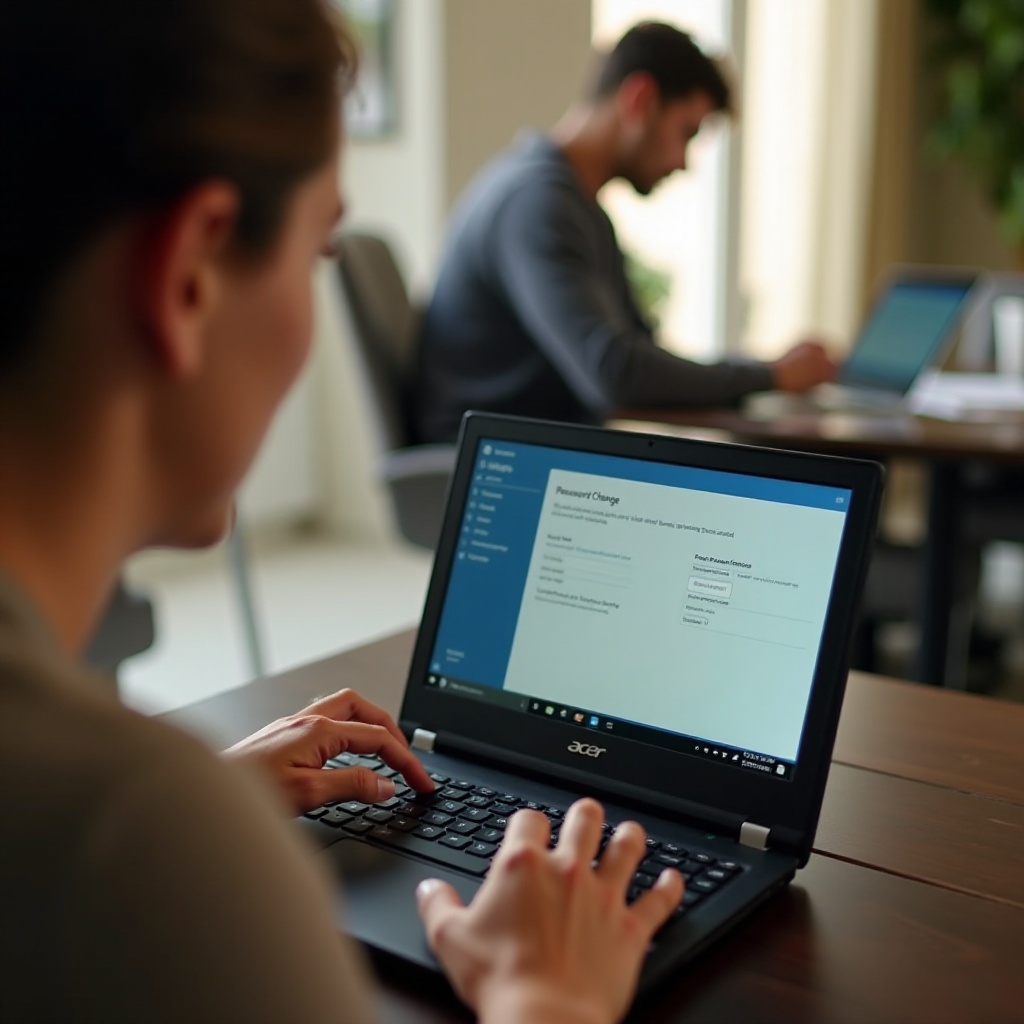
Menetelmät Acer-kannettavan salasanan vaihtamiseen
Acer-kannettavan salasanan vaihtamiseen on muutamia eri menetelmiä. Pääasiassa tämä tarkoittaa Windows-käyttäjätilin tai Microsoft-tilin salasanan muuttamista. Oikean lähestymistavan valinta riippuu siitä, tarvitsetko paikallista pääsyoikeusturvaa vai laajempaa pääsyn synkronointia useiden laitteiden välillä.
Windows-käyttäjätilin salasanan vaihtaminen
Parantaaksesi paikallista suojaustasoa on tärkeää päivittää Windows-käyttäjätilisi salasana. Tämä salasana hallitsee pääsyä tiedostoihisi ja asetuksiisi suoraan Acer-kannettavassasi.
Microsoft-tilin salasanan päivittäminen
Microsoft-tilisi salasana vaikuttaa pääsyyn moniin palveluihin, mukaan lukien OneDrive ja Xbox Live, tarjoten yhteenliittävämmän suojausratkaisun. Tämän päivittäminen voi tarjota saumattoman siirtymän laitteiden välillä, kun salasanan vaihto on tarpeen.
Vaiheittainen opas: Windows-käyttäjätilin salasana
Windows-käyttäjätilin salasanan muokkaamisvaiheet ovat samankaltaisia Windows 10:ssä ja Windows 11:ssä, mutta niissä on pieniä eroja.
Windows 10 -käyttäjille
- Napsauta aloituspainiketta ja valitse ’Asetukset’.
- Siirry ’Tilien’ kohtaan ja valitse sitten ’Kirjautumisvaihtoehdot’.
- Kohdassa ’Salasana’ napsauta ’Vaihda’.
- Seuraa ohjeita syöttääksesi nykyinen salasanasi ja sitten uusi.
- Vahvista uusi salasana ja napsauta ’Valmis’.
Windows 11 -käyttäjille
- Avaa ’Asetukset’ aloitusvalikosta.
- Napsauta ’Tilit’ ja sitten ’Kirjautumisvaihtoehdot’.
- Valitse ’Vaihda’ kohdasta ’Salasana’.
- Syötä sekä nykyinen että uusi salasana vastaaviin kenttiin.
- Napsauta ’Vahvista’ viimeistelläksesi muutoksen.
Kuinka vaihtaa BIOS/UEFI-salasana Acer-kannettavissa
BIOS- tai UEFI-salasanan muuttaminen lisää uuden suojauskerroksen hallitsemalla pääsyä järjestelmän laiteohjelmistoon ennen käyttöjärjestelmän käynnistymistä. Tämä vaihe on merkityksellinen, jos haet kattavia turvallisuusparannuksia.
BIOS/UEFI-asetusten avaaminen
- Käynnistä Acer-kannettava uudelleen.
- Heti kun Acer-logo ilmestyy, paina ’F2’ toistuvasti siirtyäksesi BIOS/UEFI-valikkoon.
- Käytä nuolinäppäimiä navigoidaksesi ’Turvallisuus’-välilehdelle.
BIOS/UEFI-salasanan turvallinen muuttaminen
- Turvallisuus-välilehdelle löydä ’Aseta valvojan salasana’ tai ’Aseta käyttäjän salasana’.
- Syötä nykyinen salasanasi ja sitten uusi.
- Tallenna muutokset painamalla ’F10’ ja sitten ’Enter’.
Varmista, että säilytät tämän salasanan turvallisessa paikassa, sillä sen unohtaminen voi monimutkaistaa palautusprosessia.
Acer-työkalujen käyttö salasanahallintaan
Acer tarjoaa erikoistyökaluja, jotka voivat auttaa hallitsemaan kannettavan tietokoneen suojausasetuksia, mukaan lukien salasanan palautus ja hallinta. Nämä työkalut ovat käteviä käyttäjille, jotka haluavat yksinkertaistaa tietoturvaprosesseja.
Acer Care Center
Acer Care Centerillä on keskeinen rooli järjestelmän terveyden ylläpitämisessä, mikä antaa käyttäjille pääsyn tärkeään tukeen ja päivityksiin helpottamalla näin salasanan palautusta tarvittaessa.
Acer eRecovery Management
Acer eRecovery Management tarjoaa vankan ratkaisun järjestelmän palautukseen, auttaen salasanojen nollaamisessa, jos olet lukittuna järjestelmästäsi, pitäen kannettavasi toimivana ja turvallisena.
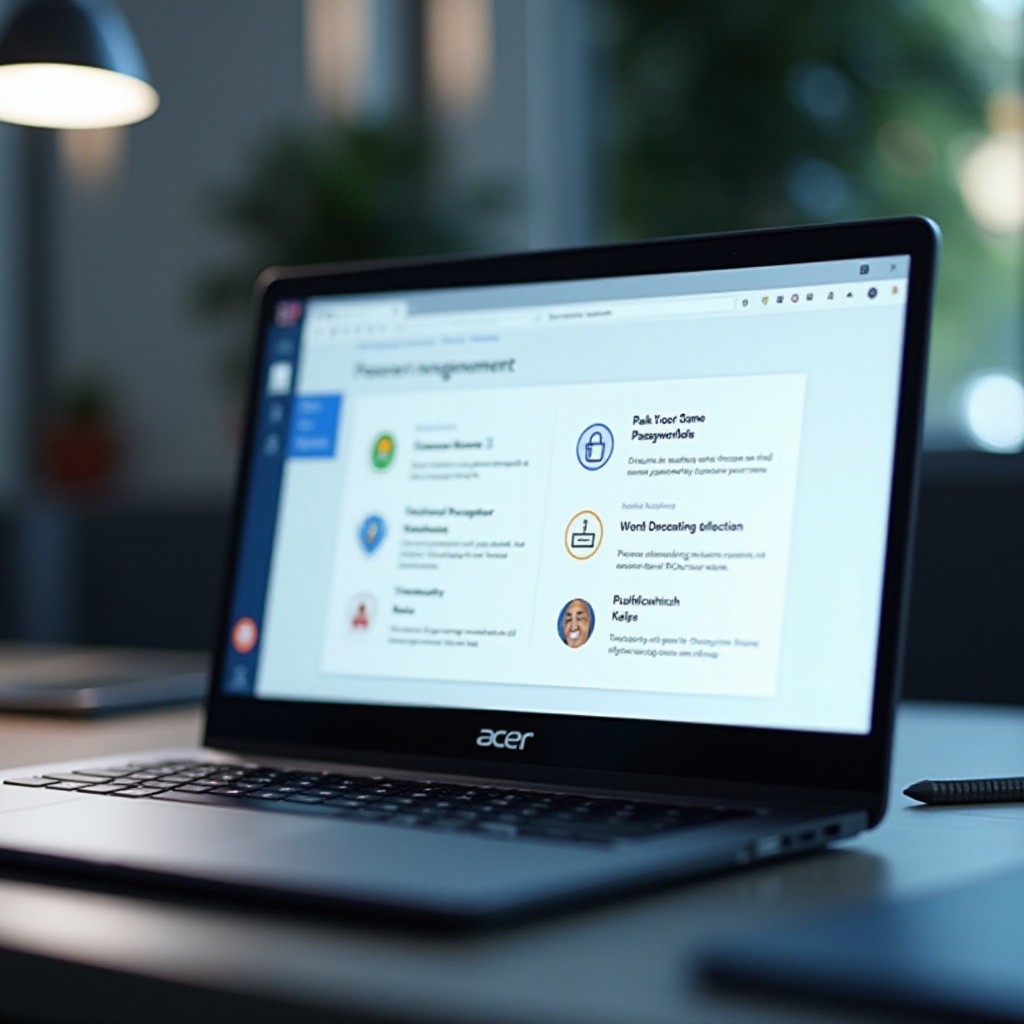
Turvallisuuden parantaminen salasanan vaihdon jälkeen
Salasanan vaihtamisen jälkeen sinun tulee ottaa käyttöön lisätietoturvatoimenpiteitä varmistaaksesi kattavan suojan. Näiden toimenpiteiden vahvistaminen on ratkaisevan tärkeää digitaalisen ympäristösi turvassa pitämiseksi.
Kaksivaiheinen todennus
Kaksivaiheisen todennuksen (2FA) käyttöönotto lisää ylimääräisen varmennuskerroksen, mikä lisää huomattavasti luvattoman pääsyn vaikeutta järjestelmääsi tai tileihisi.
Lisääturvatoimenpiteet
- Päivitä käyttöjärjestelmäsi ja sovelluksesi säännöllisesti uusimpiin versioihin.
- Käytä vahvoja, yksilöllisiä salasanoja eri tileille estääksesi ristikkoistapahtumia.
- Harkitse hyvämaineisen salasananhallinnan käyttöä salasanojen järjestelyyn tehokkaasti.
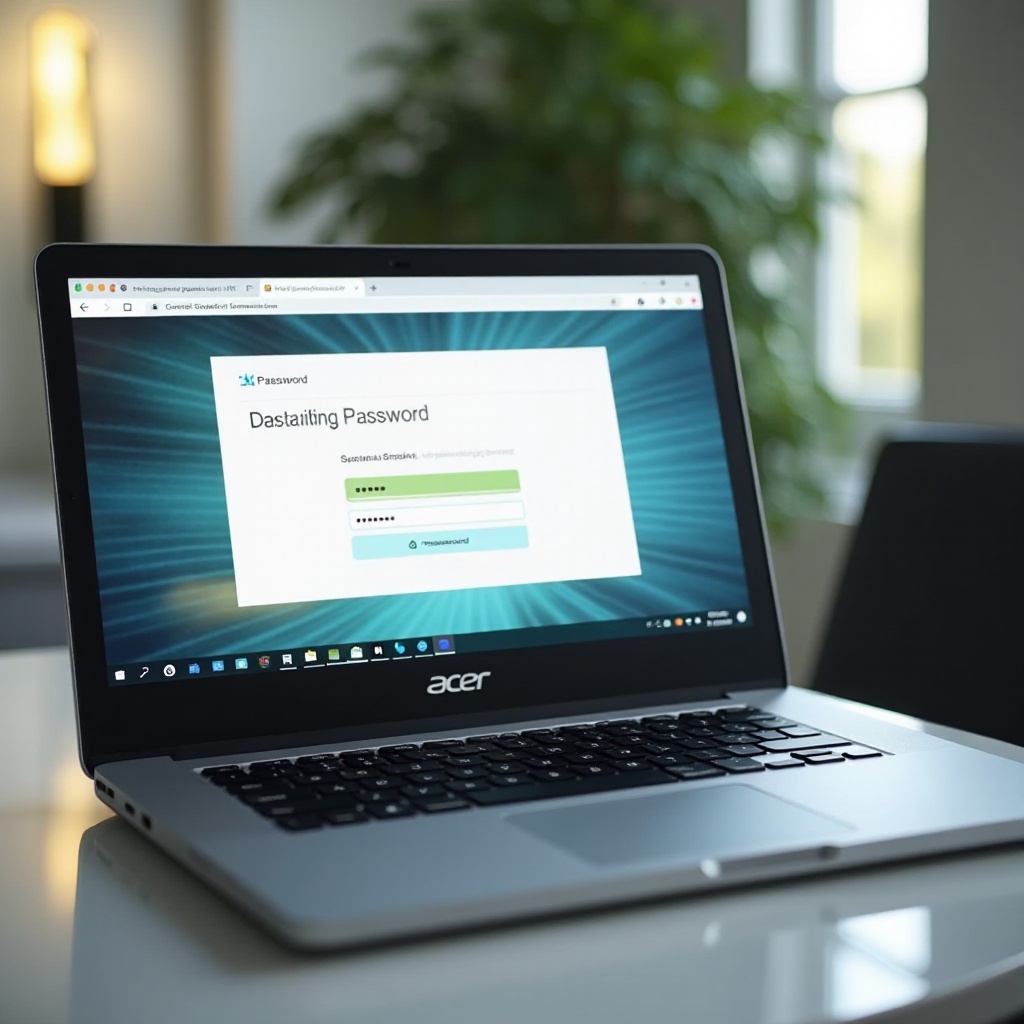
Yleisten salasanakysymysten vianmääritys Acer-kannettavissa
Salasanan vaihtamisen jälkeen esiintyvät ongelmat eivät ole harvinaisia, ja tietämys siitä, miten käsitellä näitä komplikaatioita voi pitää laitettasi asianmukaisesti suojattuna ja käytettävissä.
Salasanan palautusvaihtoehdot
Jos huomaat olevasi lukittuna, harkitse salasanan palautuslevyn käyttöä tai turvautumista Microsoft-tilisi palautusprosessiin saadaksesi pääsyn takaisin ilman tietojen menetystä.
Milloin ottaa yhteyttä tukeen
Jos ongelmat jatkuvat tai unohdettujen BIOS-salasanojen tapauksessa, ota yhteyttä Acerin tukitiimiin erityistä apua varten kehittyneissä palautusprosesseissa.
Yhteenveto
Acer-kannettavan salasanan säännöllinen päivittäminen on aktiivinen ja välttämätön askel henkilökohtaisten tietojesi suojaamiseksi. Seuraamalla tässä oppaassa esitettyjä vaiheita ja ottamalla käyttöön lisätietoturvatoimenpiteitä, varmistat, että tietosi pysyvät suojattuina, asettamalla sinut digitaalisen tietoturvastrategiasi hallintaan.
Usein kysytyt kysymykset
Kuinka voin nollata salasanani, jos olen lukittuna Acer-kannettavalta?
Voit käyttää salasanan palautuslevykettä tai Microsoft-tilin palautusvaihtoehtoja pääsyn palauttamiseksi.
Onko turvallista käyttää kolmannen osapuolen ohjelmistoa salasananhallintaan Acer-kannettavallani?
Kyllä, mutta varmista, että ohjelmisto on arvostettu ja luotettava turvallisuusriskien välttämiseksi.
Mitkä ovat merkit siitä, että minun pitää päivittää kannettavan tietokoneen salasana välittömästi?
Jos epäilet luvaton käyttöä tai olet käyttänyt samaa salasanaa useissa tileissä, harkitse välitöntä päivitystä.